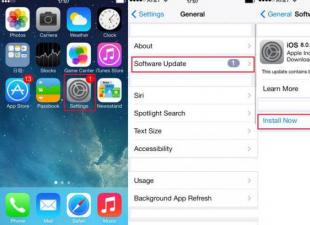Sous Windows, un fichier est une certaine unité d'information d'une certaine structure, contenant les données nécessaires au logiciel, au système d'exploitation ou à l'utilisateur. L'extension est une désignation qui détermine le type de données contenues dans le fichier. Dans le système d'exploitation Windows, le nom complet est indiqué comme suit : « nom.extension », par exemple :
- .txt – document texte sans formatage
- .doc, .docx – Document MS Office contenant du texte formaté
- .xls, .xlsx – document MS Office contenant des données de feuille de calcul
- .jpeg, .png, .bmp – dessins graphiques
- .mp3, .wma – contenu audio
- .mpeg, .avi, .mov – vidéo
Plusieurs façons de changer l'extension de fichier
Important! Veuillez noter que le simple fait de changer l'extension de l'un à l'autre dans Windows ne mènera à rien - en changeant .txt en .jpeg, vous n'obtiendrez pas de document avec une image - l'éditeur graphique ne pourra tout simplement pas l'ouvrir, car le le fichier contient du texte.
Changer l'extension dans les noms de fichiers
Par exemple, cela peut s'avérer utile lorsque vous envoyez un fichier exécutable par courrier électronique. En règle générale, les clients de messagerie ne fournissent pas de telles pièces jointes pour empêcher la propagation de virus. En supprimant le préfixe .exe, .bat, .cmd, vous masquerez du système Windows de quel type de document il s'agit et vous pourrez le transférer en toute sécurité, mais n'oubliez pas d'avertir le destinataire qu'il doit ajouter « .exe » au nom à nouveau afin d'obtenir le fichier exécutable.
Par défaut, le système d'exploitation Windows n'affiche pas les extensions (seule l'apparition de l'icône nous indique de quoi il s'agit). Pour désactiver cette fonctionnalité, allez dans « Panneau de configuration » - « Options des dossiers » :
 Dans l'onglet « Affichage », recherchez l'élément « Masquer l'extension pour les types de fichiers connus » et décochez-le :
Dans l'onglet « Affichage », recherchez l'élément « Masquer l'extension pour les types de fichiers connus » et décochez-le :

Cliquez sur "Appliquer" et "OK".
Désormais, les dossiers afficheront non seulement les noms, mais également les extensions que vous pourrez modifier.
Changer l'extension sous Windows 7 à l'aide d'un logiciel
Par exemple, vous avez une image « Figure.bmp » de 10 Mo. Pour un envoi par email ou une publication sur un site internet, c'est une taille excessive - il vaut mieux utiliser jpeg ou png - ils sont de taille plus petite. Changer simplement l’extension ne fera rien – le fichier ne s’ouvrira pas. Par conséquent, ouvrez le dessin avec un éditeur graphique et en utilisant "Fichier" - "Enregistrer sous..." ou "Exporter", réenregistrez l'image dans le format dont vous avez besoin.

Des actions similaires sous Windows peuvent être effectuées avec des enregistrements musicaux et vidéo, bien que changer le format de l'un à l'autre prendra plus de temps qu'avec une image.
Les systèmes d'exploitation Windows sont populaires car ils vous permettent de configurer les ordinateurs de travail comme bon vous semble. Aucun système d'exploitation n'a jamais offert autant de liberté pour modifier les paramètres et organiser le stockage des fichiers personnels que Windows, et tout cela sans avoir besoin de connaissances spécifiques. L'utilisateur peut facilement copier, déplacer, modifier, dupliquer ou supprimer tous les fichiers qui ne sont pas des fichiers système.
Pour travailler efficacement avec des fichiers, vous devez savoir ce qu'est un « format » ou une « extension ». Le format fait référence au type de structure de données et à la manière dont elle est écrite dans un fichier. Et « l'extension » est la partie après le point dans le nom du fichier, qui indique le format du document, et parfois aussi le programme qui peut fonctionner avec ce type de contenu. Par exemple, « fichier.txt » est un document au format texte qui peut être ouvert dans le Bloc-notes. À l'aide de certaines méthodes, vous pouvez modifier le format de fichier sous Windows 7 (ainsi que dans d'autres systèmes d'exploitation) pour associer un document à un autre programme ou modifier le script permettant de travailler avec le contenu du document. Il existe plusieurs façons de modifier le format que chaque utilisateur doit connaître.
Navigation rapide dans l'article
Activation de l'affichage des extensions
Tout d'abord, avant de commencer à travailler avec des formats de fichiers, vous devez activer la fonction d'affichage des extensions de document dans l'Explorateur Windows afin de comprendre avec quel type de document vous travaillez. Pour que le nom du fichier affiche également son extension, vous aurez besoin de :
- Ouvrez n'importe quel dossier.
- Appuyez sur le bouton « Alt » de votre clavier.
- Sélectionnez "Services".
- Accédez à la section "Options des dossiers".
- Ouvrez l'onglet "Affichage".
- Faites défiler la liste.
- Décochez la case "Masquer les extensions..."
- Sauvegarder les modifications.
Correction de nom
Vous pouvez modifier le format de certains fichiers équivalents simplement en les renommant. Par exemple, les fichiers portant l'extension *.txt peuvent être utilisés comme fichiers *.ini, en les renommant l'un en l'autre. Ces deux fichiers stockent uniquement du texte sans aucun formatage ni autre paramètre, ils peuvent donc être considérés comme équivalents.
À leur tour, même les types de fichiers qui ne sont pas entièrement équivalents peuvent être renommés, ce qui, bien que lourd de conséquences, n'affectera toujours pas les performances du document. Une image au format *.jpg, si elle est renommée en *.bmp, peut toujours être modifiée dans Paint, mais les programmes d'image spéciaux ne pourront pas lire les données de géolocalisation et autres paramètres d'image.
Les objets au contenu totalement inégal ne peuvent pas être modifiés simplement en les renommant. Vous ne pouvez pas créer une version *.mp3 d'une piste audio à partir d'un fichier *.avi avec un enregistrement d'un concert sans programmes supplémentaires. Tout comme ne pas créer une image animée au format *.gif à partir d'un document texte de Word au format *.docx.
Conversion
Dans les cas où vous devez en obtenir un autre à partir d'un fichier d'un format, vous devez utiliser un logiciel spécial. Il est toujours préférable d'utiliser cette méthode, même si le contenu des objets est similaire. Cela préservera les données stockées dans le fichier et garantira la compatibilité avec d'autres programmes, appareils et systèmes.
Il existe des programmes de conversion pour chaque type de document. Le format de l'image, par exemple, peut être modifié dans les éditeurs graphiques en réenregistrant. Les formats audio peuvent également être transcodés, pour lesquels un programme spécial comme Adobe Audition doit être installé sur l'ordinateur.
Extension de fichierfait partie du nom du fichier séparé du nom principal par un point. Il existe de nombreuses extensions de formats de fichiers. Et pour que le système d'exploitation détermine quel programme ouvrir un certain fichier, son extension est placée après le nom du fichier.
Par exemple, fichier Landscape.jpg, extension jpg indique qu'il s'agit d'un fichier graphique et qu'il peut être ouvert par n'importe quel éditeur graphique ou visionneuse d'images standard ou tiers.
Je vais donner des exemples de certaines catégories de fichiers et de leurs extensions.
| Fichiers audio | mp2, mp3, wav, midi, mpa, ogg, wma |
| Fichiers vidéo | 3fp, avi, flv, mkv, mov, mp4, mpeg, wmv |
| Images rastées | bmp, jpeg, jpg, png, tif, zif |
| Textes, documents | doc, docx, txt, xps, readme, fb2, emlx, bdr |
Chaque programme de votre ordinateur est conçu pour fonctionner avec des fichiers et des extensions spécifiques. Par conséquent, si vous souhaitez ouvrir un fichier, vous devez d'abord savoir quel programme utilise l'extension de ce fichier, puis téléchargez-le et installez-le.
Changer l'extension de fichier dans Windows 7possible à des fins différentes. Par exemple, pour créer des fichiers bat, html, xml. Chaque personne intéressée par ce problème a son propre objectif, mais la tâche générale est de modifier l'extension du fichier.
Alors, commençons. Pour modifier l'extension du fichier, procédez comme suit :
Tout d’abord, vous devez vous assurer que l’extension du fichier est affichée.
Étape 1 . Cliquez sur Démarrer et sélectionnez Panneau de contrôle. Pour afficher plus complètement tous les composants du panneau de commande, modifiez vue de petites ou grandes icônes . Cliquez ensuite sur le lien.

Étape 2 . Dans la fenêtre qui s'ouvre, allez dans l'onglet Voir. Dans le bloc Options supplémentaires faites glisser le curseur vers le bas et décochez la case Masquer l'extension pour les types de fichiers enregistrés. Après cela, cliquez sur le bouton D'ACCORD.

Chaque utilisateur de Windows peut être confronté à la nécessité de modifier le type d'un fichier particulier. Nous vous invitons à vous familiariser avec les principales façons d'effectuer cette tâche simple.
Intéressant! L'extension ou le type de fichier fait généralement référence à la partie de son nom qui est contenue après le point. Par exemple, le fichier « Tout sur tout.Docx » porte l'extension « .docx » ou l'extension de fichier Microsoft Word.
Veuillez noter qu'au départ, toutes les extensions de fichiers sont masquées aux utilisateurs. Afin de modifier le type de fichier, nous devons d’abord rendre toutes les extensions visibles. Cela peut être fait via la fenêtre « Options des dossiers », et vous pouvez y accéder des manières suivantes :
Méthode 1. Utilisez l'explorateur de base de votre système d'exploitation
Étape 1. Ouvrez « Poste de travail » ou « Ordinateur ».
Étape 2. Selon la langue de votre système d'exploitation, dans le coin supérieur gauche, cliquez sur « Organiser » ou « Organiser » et sélectionnez « Options des dossiers et de recherche » ou « Options des dossiers et de recherche ».

Méthode 2 : Rechercher dans le menu DÉMARRER
Étape 1. Appuyez sur la touche « Win »/l’icône correspondante dans le coin inférieur gauche de l’écran.
Étape 2. Dans la barre de recherche, commencez à saisir « Options des dossiers et de recherche » ou « Options des dossiers et de recherche », cliquez sur le résultat.

Méthode 3. Via le « Panneau de configuration »les fenêtres
Étape 1. Appuyez sur la touche « Win » ou sur l’icône correspondante dans la partie inférieure gauche de l’écran.
Étape 2. Dans le menu qui s'ouvre, sélectionnez « Panneau de configuration » ou « Panneau de configuration ».
Étape 3. Dans le coin supérieur droit, modifiez le type d'affichage en « Grandes icônes » ou « Grandes icônes ».
Étape 4. Parmi toutes les icônes qui apparaissent, recherchez-en une appelée « Options des dossiers » ou « Options des dossiers » et cliquez dessus.

Après avoir utilisé l'une des méthodes décrites ci-dessus, la fenêtre souhaitée s'ouvrira devant vous, dans laquelle vous devrez décocher la case « Masquer les autorisations pour... » ou « Masquer les extensions pour les types de fichiers connus ».

Décochez la case « Masquer les autorisations pour » ou « Masquer les extensions pour les types de fichiers connus »
Après cela, vous verrez les extensions de tous les fichiers de votre système. Afin de changer un type de fichier en un autre, vous devez le sélectionner et :
- Faites un clic droit dessus, puis cliquez sur l'option « Renommer » ou « Renommer », puis modifiez le texte qui suit le point.
- Appuyez sur la touche F2 et modifiez également le texte après le point.
Important! L'extension est le texte après le point dans le nom du fichier. Pour modifier le type de fichier, vous devez QUITTER le point et modifier le texte qui le suit. Voir l'image ci-dessous.

Méthode 4. Utilisez la ligne de commande Windows 7
Tout d'abord, vous devrez ouvrir une invite de commande :
Étape 1. Appuyez simultanément sur les touches Win+R.
Étape 2. Une fenêtre s'ouvrira devant vous, dans le champ vide de laquelle vous devrez saisir « CMD » et appuyer sur « Entrée » ou « Ok ».
Vous devez maintenant utiliser la commande "Renommer". Pour ce faire, vous avez besoin de :
- tapez « renommer » et appuyez sur espace ;
- imprimer le chemin complet du fichier et le nom du fichier lui-même ainsi que son extension actuelle ;
- mettez un espace, mettez un astérisque et immédiatement après, écrivez une nouvelle extension.
Un exemple simple de la commande complète accompagné d'une capture d'écran :
"Renommer C:\Users\temnikov.s\Desktop\Personal\121.rtf *.docx."

Grâce à l'utilisation de cette commande, nous modifierons le format du fichier appelé « 121 » du texte brut à Microsoft Word 2010.
Intéressant! Veuillez noter qu'en modifiant le type de fichier, vous ne modifierez/n'endommagerez en aucun cas son contenu. Tout ce que vous faites est d'indiquer à votre WINDOWS que tel ou tel fichier a un format qui doit être ouvert via un certain programme.
Nous utilisons des programmes tiers

L'extension du fichier peut également être modifiée à l'aide d'un logiciel supplémentaire. Nous vous suggérons d'utiliser l'un des programmes les plus populaires « Total Commander » :
Étape 1. Nous ouvrons le programme et accédons au fichier dont nous avons besoin.

Étape 2. Appuyez sur la touche F2, puis modifiez le nom du fichier après le point et appuyez sur la touche Entrée. Nous vous rappelons que c'est le texte après le point qui contient des informations sur l'extension du fichier. Maintenant, dans la colonne « Type », vous pourrez voir le fichier avec sa nouvelle extension.

Dans cet exemple, nous avons modifié l'extension du fichier « Codes d'erreur » de « .doc » à « .txt ».
Vidéo - Comment changer le type de fichier sous Windows 7
Bonjour, mes chers amis, lecteurs du blog, ainsi que ceux qui recherchent simplement des réponses à leurs questions.
Comme nous devons constamment travailler avec différents fichiers, nous devons parfois modifier certaines données en les convertissant au format souhaité. Par conséquent, j'ai décidé aujourd'hui d'examiner ce sujet : comment modifier l'extension de fichier dans Windows 7. Ce sera intéressant, alors lisez-le attentivement. Aller!
Du format texte au script exécutable
Afin de changer l'extension de txt en bat, sachez que le premier type contient simplement du texte non formaté, mais le second est un fichier exécutable.
À propos, les fichiers bat ne fonctionnent pas sous Windows 10.
Et donc, le principe de fonctionnement est le suivant. Puisque nos extensions sont masquées, nous allons d’abord dans le dossier qui contient les données que nous allons modifier. Là, nous cliquons sur l'onglet vue, service, afficher les fichiers. Si nous parlons de Windows 10, accédez à l'option permettant de modifier les dossiers et de rechercher.


Après avoir cliqué sur le bouton Appliquer, nous verrons qu'une extension est ajoutée à toutes les données du dossier, séparée du nom du fichier par un point.


Maintenant, nous pointons la souris sur le fichier, appuyons sur le bouton droit et le renommeons avec l'extension dont nous avons besoin. Si un accord ou un avertissement apparaît, cliquez simplement sur oui.


À propos, de la même manière, vous pouvez changer l'extension de txt en cfg., de txt en reg et de txt en vbs.
Du PDF à l'image
Voyons maintenant comment passer du pdf au jpg. Dans l'ensemble, il ne s'agit pas d'un changement d'extension, mais plutôt d'une conversion, c'est-à-dire du traitement d'un format en un format complètement différent. Tout d'abord, examinons la méthode de conversion à l'aide du programme.
Alors allons à cette adresse et télécharger le logiciel.


Ensuite, nous lançons l'exécutable et sélectionnons la langue du logiciel.


Maintenant le point important. Lors de la configuration des paramètres d'installation, décochez les cases que vous verrez ci-dessous dans l'image.




Dans la fenêtre qui s'ouvre, sélectionnez le paramètre souhaité, comme sur l'image en bas de ligne.


Vous devez maintenant sélectionner notre fichier PDF. Ci-dessous, nous indiquons la section dans laquelle il doit être enregistré.


Ensuite, nous sélectionnons le format que nous voulons recevoir et cliquons sur le bouton vert de conversion.


Si tout s'est bien passé, nous verrons un signe comme celui-ci.


Le fichier fini peut être récupéré dans le dossier que nous avons sélectionné précédemment.
La conversion de pdf en jpg peut également être effectuée en ligne. Pour cela nous avons besoin c'est le site. Nous y allons et définissons les paramètres de qualité, de couleur et le format du fichier de sortie lui-même.






Ensuite, le processus de conversion commencera et tous les fichiers seront téléchargés dans une seule archive.


Changer l'audio pour les iPhones
Pensez à changer l'extension audio de m4a à m4r. Il y a plusieurs moyens de le faire.
La première passe par le logiciel. Télécharge le d'ici. Installez-le, ouvrez-le et accédez à l'onglet audio.




Dans la fenêtre qui apparaît, cliquez sur le bouton Ajouter une chanson.




Notre chanson apparaîtra dans l'interface de dialogue. Sélectionnez-le et cliquez sur le bouton de modification dans le coin ci-dessous.


Ensuite, vous devez sélectionner un répertoire. Où sera placé le fichier fini avec l’extension requise.


À l'étape suivante, en bas de la fenêtre du programme, nous verrons le chemin complet vers le dossier. Cliquez sur le bouton en haut avec le nom configurer.


Maintenant, vous devez choisir la qualité.


Je préfère le régler sur moyen, car pour notre format la qualité entre élevé et moyen est pratiquement impossible à distinguer, à moins, bien sûr, que vous n'utilisiez votre smartphone comme disque dur externe et que vous écoutiez de la musique sur un équipement professionnel.


Maintenant, cliquez simplement sur OK.


Sur le côté droit de la fenêtre, nous verrons la tâche assignée. Cliquez dessus, puis cliquez sur le bouton Démarrer.


Voyons le processus de conversion lui-même, qui sera affiché dans la ligne avec notre composition.


Si tout s'est bien passé, le mot accompli sera écrit dans la ligne de la chanson.


Afin de ne pas parcourir l'explorateur et de ne plus vous rappeler où nous avons décidé de mettre le résultat de la conversion, vous pouvez simplement cliquer sur la flèche verte et vous serez immédiatement redirigé vers le répertoire souhaité.


La deuxième méthode de conversion consiste à utiliser iTunes. Ouvrez le logiciel et allez dans l'onglet fichier, et de là jusqu'au bloc d'ajout d'un fichier à la médiathèque.


Choisissez notre fichier avec l'extension qui vous convient. Pour moi c'est toujours du mp3, tu peux avoir du m4a. Nous appuyons sur le bouton d'ouverture.


Maintenant, sur le côté gauche, sélectionnez le type de fichier – musique. Dans le menu du bas, cliquez sur le bloc - chansons.


Faites un clic droit sur notre composition et accédez à la section d'informations à ce sujet.


Ensuite, cliquez sur les paramètres. Ci-dessous, nous choisissons quelle pièce couper. C’est juste que sur les iPhones, vous ne pouvez pas mettre la chanson entière en sonnerie. Seulement quelques secondes. C'est le morceau que vous devez sélectionner parmi toute la piste audio. Cliquez sur OK.


Et maintenant nous revenons au menu précédent. Nous devons maintenant cliquer sur le fichier Word, descendre dans la section de conversion musicale et cliquer sur la ligne pour créer une composition ACC. Changeant ainsi l’extension de m4a à m4r.


Maintenant, nous trouvons notre composition et la renommeons.




C'est tout.
Changer les graphiques
Disons que vous deviez changer l'extension de jpg en jpeg. Cela peut être fait avec de la peinture standard. Il est présent dans n'importe quel système d'exploitation de Microsoft. Ouvrez notre fichier source dans l'éditeur, puis cliquez sur le bouton fichier. Là, nous sélectionnons la ligne enregistrer sous. Et nous indiquons le format dont nous avons besoin.


Épilogue
Beaucoup de mes lecteurs posent également des questions sur la modification des extensions de fichiers au format exécutable. Autrement dit, un changement vers exe.
Mais si, à l'aide de méthodes simples, il est possible de changer l'extension de txt en ini, alors il est impossible de modifier le fichier exécutable de cette manière. Ou plutôt, c'est possible, mais un tel logiciel (et le fichier sera déjà considéré comme un logiciel) ne fonctionnera pas. Pour ce faire, vous avez besoin d'un compilateur et d'un code de programme écrit. Autrement dit, ce qu'il fera et comment il fonctionnera. C'est de la pure programmation.
Conclusion
Eh bien, nous avons appris à convertir diverses données dans d'autres formats.
Je voudrais noter que dans de nombreux éditeurs graphiques, vous pouvez même créer des icônes en changeant leur extension en ico.
À propos, voici quelques vidéos qui vous aideront à comprendre comment et quoi faire :
Sur ce, je vous dis au revoir. J'espère que vous avez aimé l'article et que vous l'avez trouvé utile. Partagez-le sur les portails sociaux avec des amis ou publiez-le simplement sur votre mur de contacts. Vous pouvez également vous abonner aux mises à jour de mes articles de blog et être toujours au courant des nouveaux textes que j'écris spécialement pour vous. Bonne chance à vous et à bientôt sur le site ! À bientôt en contact !
 sushiandbox.ru Maîtriser PC - Internet. Skype. Réseaux sociaux. Cours Windows.
sushiandbox.ru Maîtriser PC - Internet. Skype. Réseaux sociaux. Cours Windows.